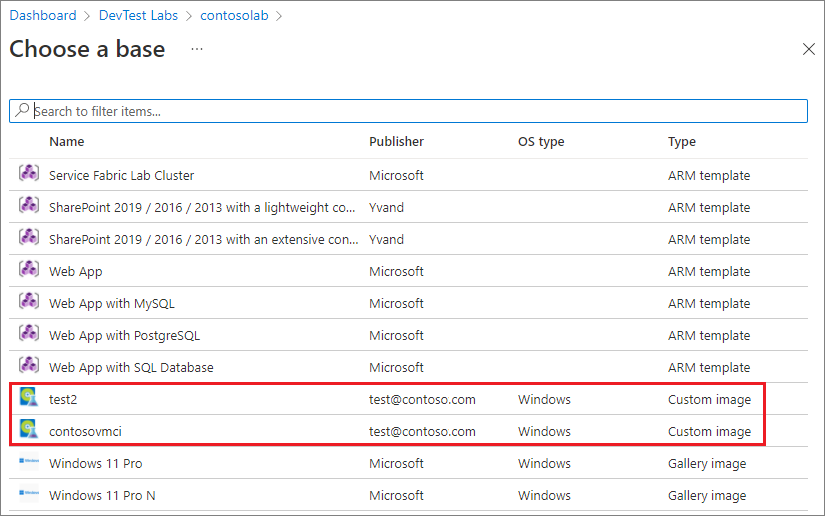你当前正在访问 Microsoft Azure Global Edition 技术文档网站。 如果需要访问由世纪互联运营的 Microsoft Azure 中国技术文档网站,请访问 https://docs.azure.cn。
在本文中,你将了解如何通过使用虚拟硬盘 (VHD) 文件来为 Azure 开发测试实验室创建虚拟机 (VM) 自定义映像。
在 Azure 开发测试实验室中,可以使用自定义映像来执行以下操作:
- 从预安装了所有你需要的软件的 VHD 文件创建一个 VM。
- 快速创建 VM,因为无需在目标计算机上安装所有必需的软件。
- 通过从一个 VM 创建自定义映像,然后基于该映像创建 VM 来克隆 VM。
本文介绍如何在 Azure 门户中创建自定义映像。 还可以使用 PowerShell 来创建自定义映像。
先决条件
若要完成本教程,需要一个虚拟硬盘 (VHD) 文件,并且该文件已上传到要在其中创建自定义映像的实验室的 Azure 存储帐户。 若要将 VHD 文件上传到存储帐户,请按照以下文章之一中的说明进行操作:
在 Azure 门户中为 Azure 开发测试实验室创建自定义映像
若要在 Azure 门户中基于开发测试实验室中的 VHD 文件来创建自定义映像,请执行以下步骤:
在 Azure 门户中,转到包含已上传的 VHD 文件的实验室的“概述”页。
在左侧导航菜单中选择“配置和策略”。
在“配置和策略”窗格中,选择左侧导航菜单中“虚拟机基础映像”下的“自定义映像”。
在“自定义映像”页面上,选择“添加” 。
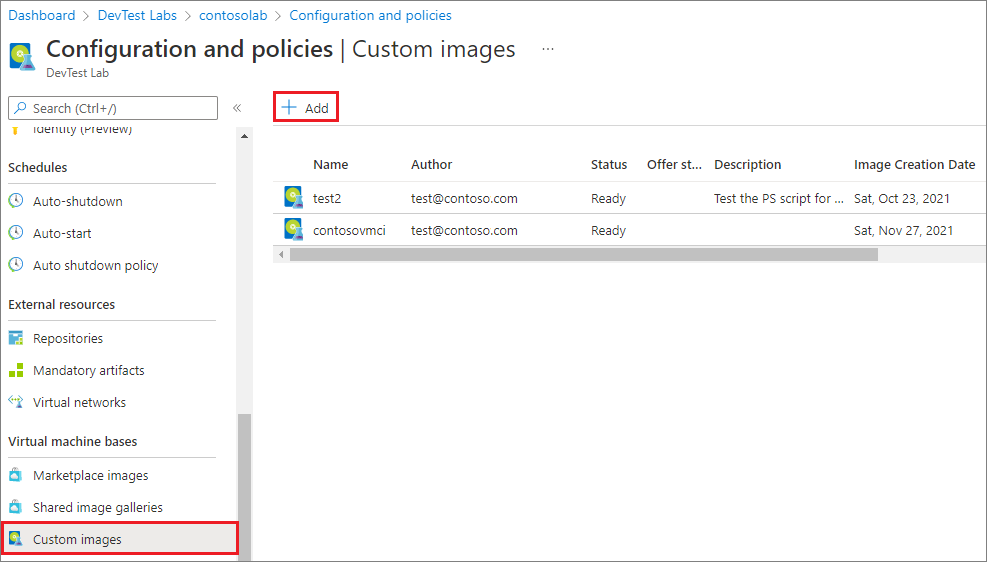
在“添加自定义映像”页上:
- 为该自定义映像输入要在用于创建 VM 的基础映像列表中显示的名称。
- 输入要在基础映像列表中显示的说明(可选)。
- 在“OS 类型”下,选择该 VHD 和自定义映像的 OS 是 Windows 还是 Linux。
- 如果你选择“Windows”,请选中该复选框,前提是在创建 VHD 文件之前在计算机上运行了 sysprep。
- 如果你选择“Linux”,请选中该复选框,前提是在创建 VHD 文件之前在计算机上运行了 deprovision。
在“VHD”下,从下拉菜单中为自定义映像选择已上传的 VHD 文件。
或者,也可以选择输入计划名称、计划套餐,以及计划发布者(如果该 VHD 映像不是 Microsoft 发布的已授权映像)。 如果该映像是已授权映像,这些字段中会预填计划信息。
- 计划名称:用于创建 VHD 映像的非 Microsoft 市场映像或 SKU 的名称。
- 计划套餐:市场映像的产品或套餐名称。
- 计划发布者:市场映像的发布者。
选择“确定” 。
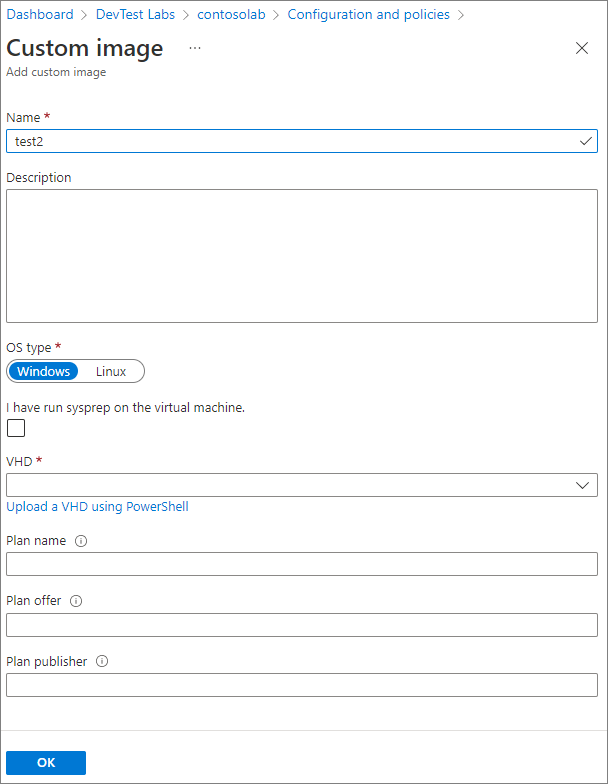
在创建后,自定义映像会存储在实验室的存储帐户中。 该自定义映像会出现在实验室的 VM 基础映像的列表中。 实验室用户可以基于该自定义映像来创建新 VM。